你是否曾经下载过一个文件,却不知道你的电脑把它储存在哪里?或者你不得不无休止地滚动你的浏览器历史,以便重新下载该文件?
为了防止这种情况再次发生,你应该改变你的浏览器的默认下载位置。接下来,我们将向你展示如何为最流行的浏览器做这件事。
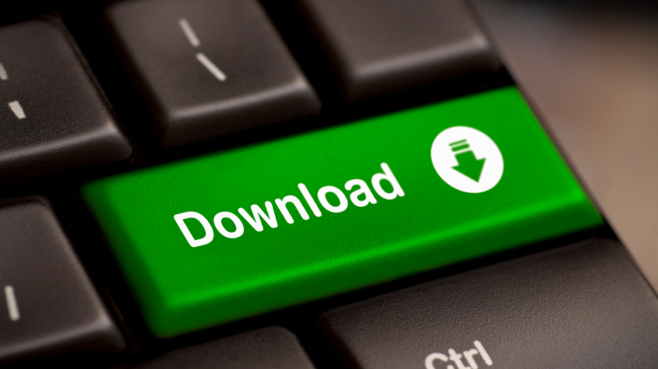
如何改变谷歌浏览器的默认下载位置
让我们从Chrome浏览器开始,因为它是最流行的浏览器之一,所以它很有可能是你的默认浏览器。
默认情况下,Chrome会将你在线下载的任何东西保存到你的下载文件中。但如果你需要更快地访问这些文件,你可以改变默认位置。
1. 从右上角,点击三点式菜单,选择设置。
2. 转到下载。
3. 点击 "更改 "按钮,选择一个新的下载目的地。
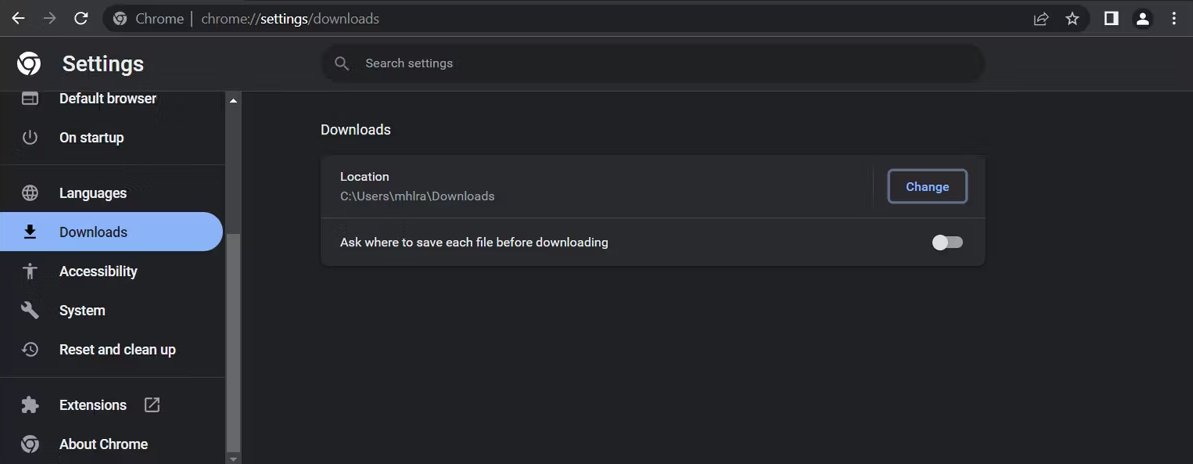
如果你希望谷歌浏览器每次都询问它应该在哪里下载文件,请选择 "下载前询问每个文件的保存位置 "选项。
如何改变Mozilla Firefox的默认下载位置
如果火狐浏览器是你的默认浏览器,这里是你如何改变默认的下载位置:
1. 打开浏览器的菜单,点击设置。
2. 在左边的窗格中,选择 "常规",向下滚动到 "文件和应用程序"。
3. 点击保存文件旁边的浏览,选择Firefox下载文件的位置。
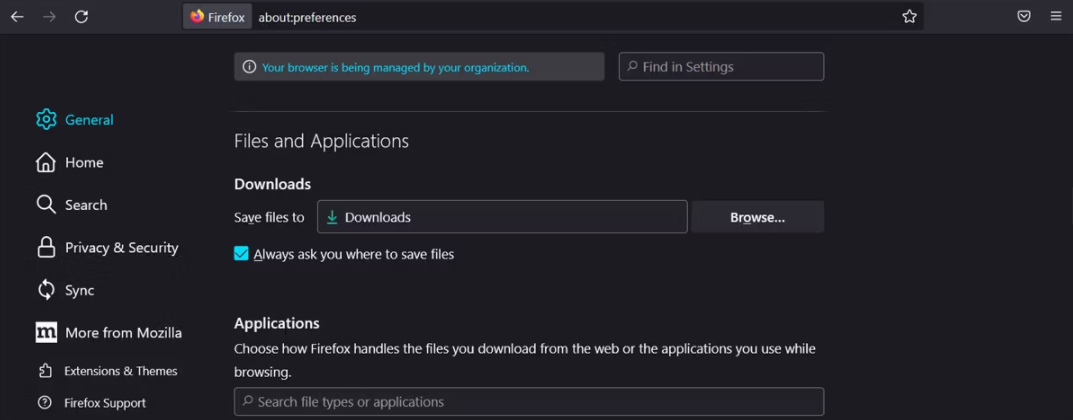
如何改变微软Edge的默认下载位置
微软Edge已经取得了长足的进步,并为其用户提供了很多将其设置为默认浏览器的理由,包括允许你在移动和桌面设备之间共享文件和笔记的功能。
如果你想密切关注你的下载,请按照这些步骤来改变默认位置:
1. 导航到Edge://settings。
2. 从左边的菜单,选择下载。
3. 单击 "更改 "按钮并选择一个新的下载位置。
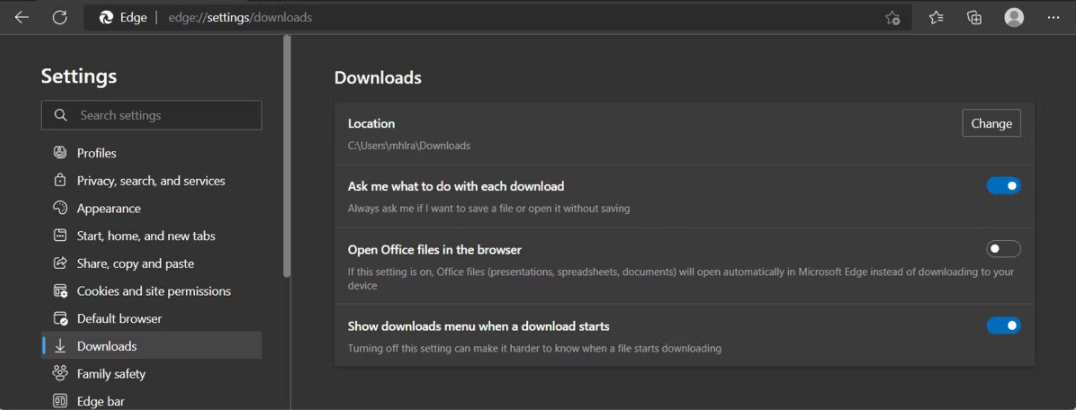
如何改变Brave浏览器的默认下载位置
由于Brave的使命是通过阻止所有侵犯隐私的广告和跟踪器来保护你的隐私,所以它很快就得到了普及。因此,如果你想永久地使用它,你应该改变它的下载相关设置。
1. 转到brave://settings。
2. 在左边的菜单上向下滚动,选择下载。
3. 点击 "更改 "并设置一个新的下载位置。
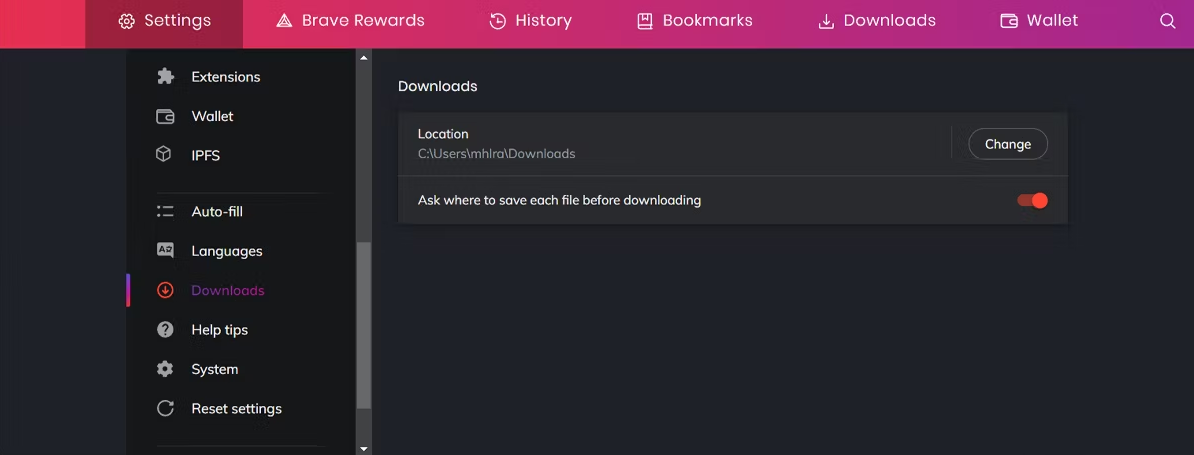
你还可以通过启用 "下载前询问每个文件的保存位置 "选项来决定每次将文件保存在哪里。如果要检查下载的文件,请单击浏览器功能区中的下载。
如何改变Safari浏览器的默认下载位置
如果你拥有一台苹果设备,你的默认浏览器有可能是Safari。如果你想改变浏览器的默认下载位置,请通过以下步骤:
1. 从菜单栏,点击Safari浏览器。
2. 进入首选项>常规。
3. 打开文件下载位置旁边的下拉菜单。
4. 点击其他并设置一个新的位置。此外,你可以使用 "询问每个下载 "选项为每个文件设置下载位置。
如何改变Opera的默认下载位置
如果你的主硬盘空间不足,你可以改变Opera的下载位置,以避免将来出现任何问题。以下是你如何做的:
1. 点击 "设置 "图标。
2. 向下滚动并打开 "高级 "菜单。
3. 前往 "下载",点击 "更改"。
4. 选择一个新的下载位置。
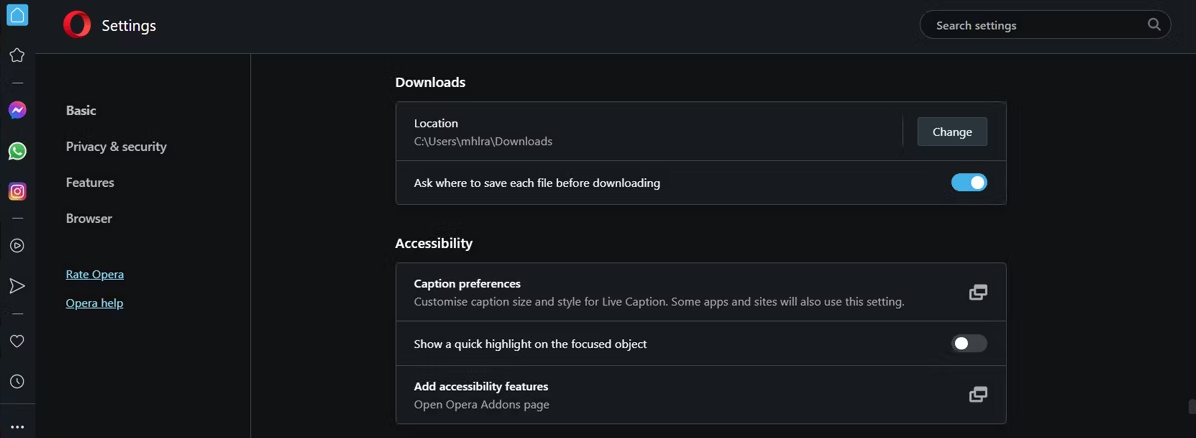
如何改变Vivaldi的默认下载位置
很多人喜欢Vivaldi,而不是其他的Chrome替代品,因为它是目前最快的浏览器之一。如果你想提高它的工作效率,你应该改变默认的下载位置。
1. 从左下角点击设置。
2. 选择下载。
3. 点击从下载位置选择文件夹,并浏览到新的位置。
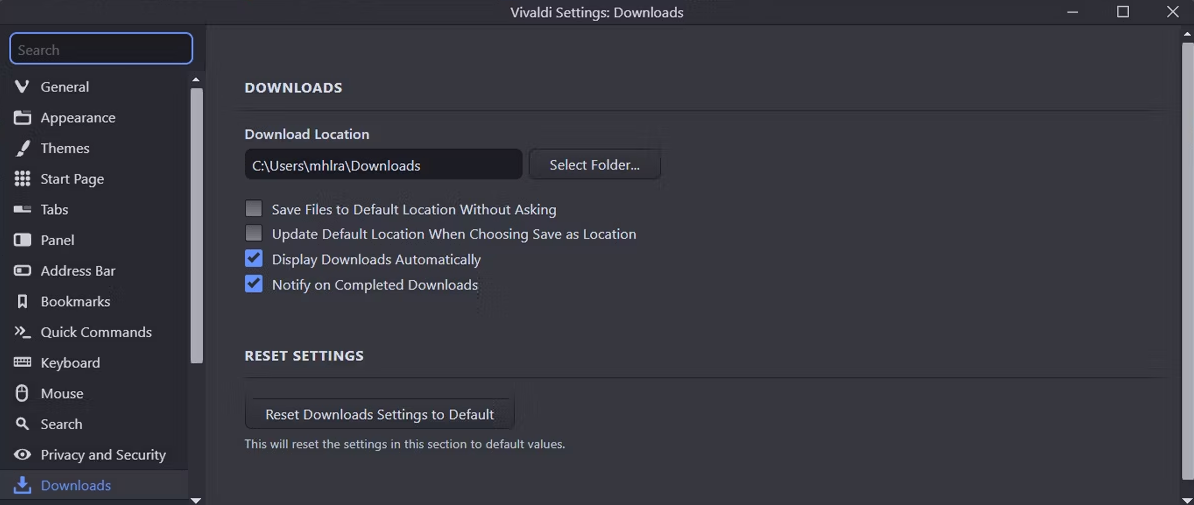
如果你想在使用Vivaldi时加快下载过程,请选择将文件保存在默认位置而无需询问选项。
轻松地改变你的浏览器的下载位置
现在你知道在哪里可以找到你用浏览器下载的每个文件了。许多提到的浏览器有足够的内置功能来帮助你跟踪你的文件,但你总是可以安装一个浏览器插件来管理你的浏览器下载。
版权声明:文章仅代表作者观点,版权归原作者所有,欢迎分享本文,转载请保留出处!


